驱动程序怎么重新安装 电脑重新安装驱动程序的方法
更新时间:2023-11-05 15:37:00作者:qiaoyun
驱动是电脑中很重要的一个程序,它会影响电脑软件或者程序是否正常运行,有时候因为一些原因要将驱动程序卸载重新安装,可是有用户卸载之后,却不知道驱动程序怎么重新安装,其实操作方法也不会麻烦,有需要的用户们可以跟随着笔者一起来看看电脑重新安装驱动程序的方法。
方法一:
1、右键“此电脑”,在打开的菜单中点击“管理”。
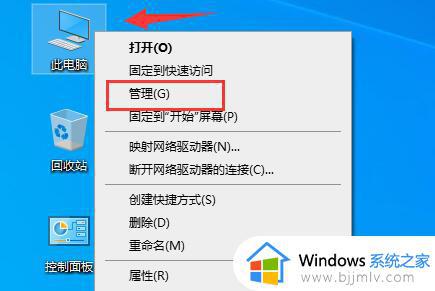
2、找到计算机管理下方的“设备管理器”,点击进入。
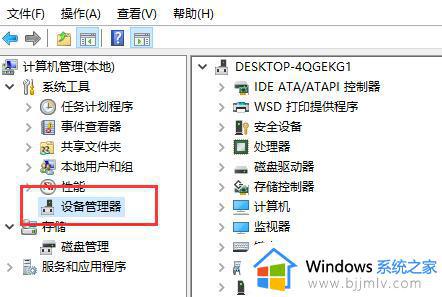
3、右键选中需要重装的驱动,点击“卸载设备”。
4、卸载完成后,我们再点击“更新驱动程序”,就可以进行驱动的安装了。
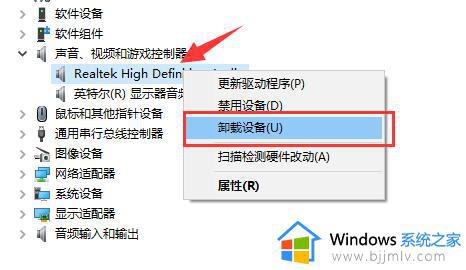
方法二:
1、使用驱动人生可以帮助你卸载驱动程序。
2、下载安装完成,打开软件,点击上方的“驱动管理”选项。
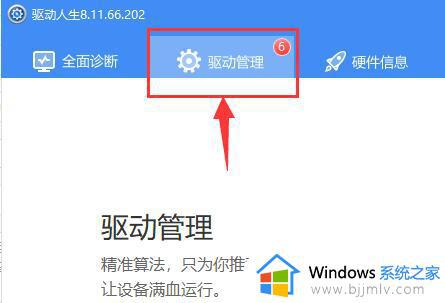
3、然后点击下方“驱动卸载”,能看到所有可以卸载的驱动程序。
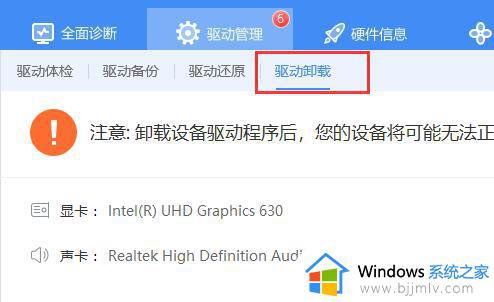
4、选择想要卸载的驱动程序,点击右侧“开始卸载”即可卸载。
5、卸载完成后,进入“驱动体检”,就可以重新安装了。
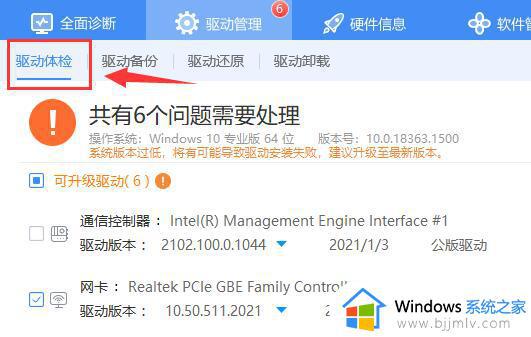
以上就是驱动程序怎么重新安装的详细详细内容,如果你有需要的话,可以参考上述方法步骤来进行安装,希望帮助到大家。
驱动程序怎么重新安装 电脑重新安装驱动程序的方法相关教程
- 电脑怎么重新安装声卡驱动 电脑如何重装声卡驱动程序
- 怎么重新安装打印机驱动程序 如何重新装打印机驱动程序教程
- 打印机如何重新安装驱动 打印机重新安装驱动程序的方法
- 怎么安装usb驱动程序 电脑安装usb驱动程序教程
- windows安装驱动程序的方法 windows怎么安装驱动程序
- xbox手柄驱动程序怎么安装 如何安装xbox手柄驱动程序
- 笔记本电脑怎么安装蓝牙驱动程序 电脑连接蓝牙驱动更新
- 怎样卸载打印机驱动重新安装 如何卸载重装打印机驱动程序
- 蓝牙驱动怎么安装 如何安装电脑蓝牙驱动程序
- 如何安装hp1136打印机驱动 hp1136打印机驱动程序的安装教程
- 惠普新电脑只有c盘没有d盘怎么办 惠普电脑只有一个C盘,如何分D盘
- 惠普电脑无法启动windows怎么办?惠普电脑无法启动系统如何 处理
- host在哪个文件夹里面 电脑hosts文件夹位置介绍
- word目录怎么生成 word目录自动生成步骤
- 惠普键盘win键怎么解锁 惠普键盘win键锁了按什么解锁
- 火绒驱动版本不匹配重启没用怎么办 火绒驱动版本不匹配重启依旧不匹配如何处理
电脑教程推荐
win10系统推荐